STM32HAL库+ESP8266+cJSON+微信小程序_连接华为云物联网平台
实验使用资源:正点原子F407
USART1:PA9P、A10(串口打印调试)
USART3:PB10、PB11(WiFi模块)
DHT11:PG9(采集数据、上报)
LED0、1:PF9、PF10(根据收到的命令,控制亮灭)
显示屏(可有可无)
0 前置内容准备
以下内容请参考之前写过的博客
- HAL库创建工程【STM32CubeMX安装_stm32cubemx下载-CSDN博客】
- ESP8266固件烧录【ESP8266烧录AT指令】
1 华为云物联网平台创建产品
1.1新建产品
- 在华为云设备接入IoTDA平台,点击左上角的【创建产品】,参考下图填写产品信息。
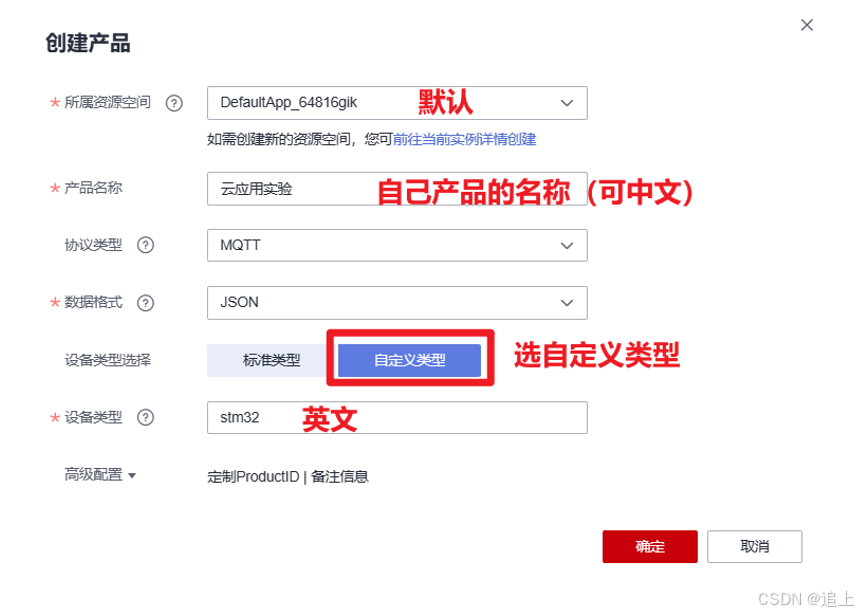
- 创建完成后进入创建的产品,进行产品模型设置。首先先创建一个服务,服务ID自己根据实际写。
- 点击【新增属性】,根据实际需求,添加需要交互的数据及其类型和访问方式。
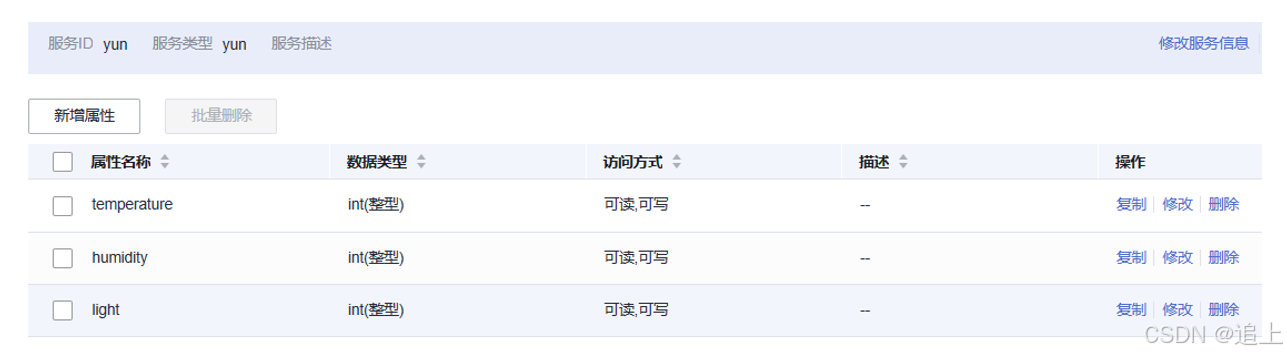
- 点击【添加命令】,进行指令的设置,【下发参数】就是下发指令控制设备,【响应参数】就是读取设备上传信息。
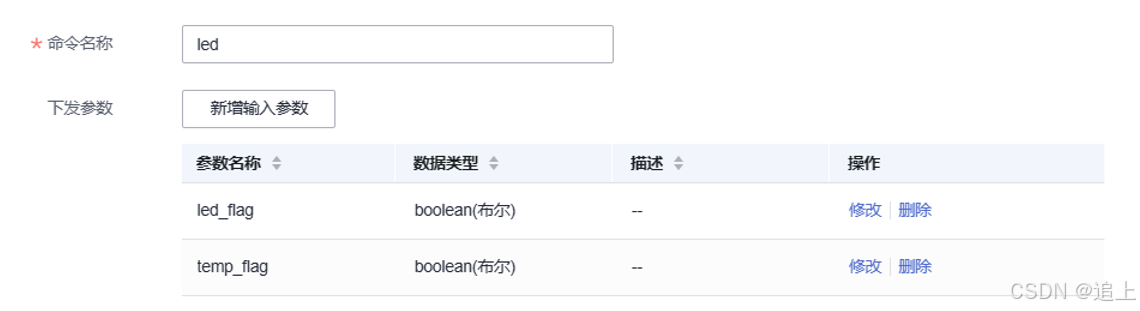
1.2 新建设备
在【所有设备】界面,点击的【注册设备】添加设备
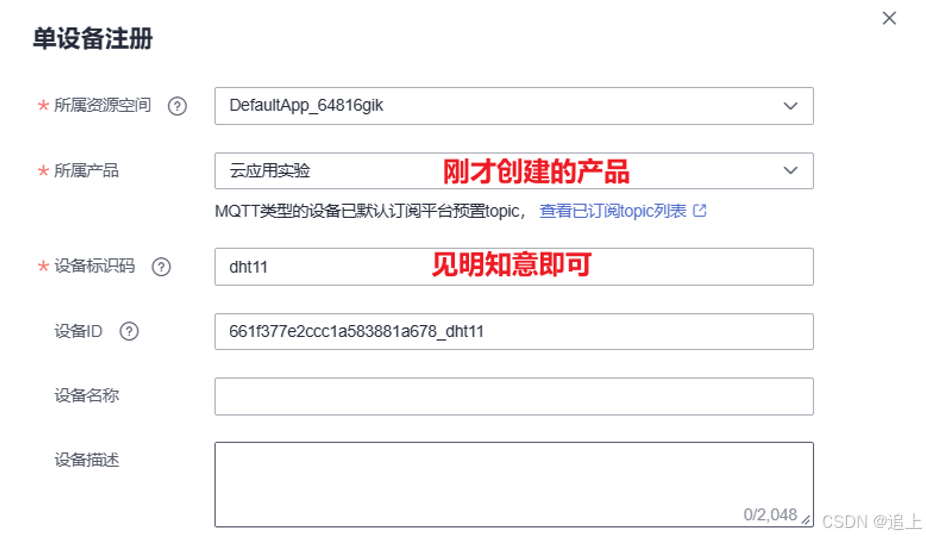
1.3 获取MQTT三元素
在新创建的设备中,点击查看MQTT连接参数,即可获取三元素
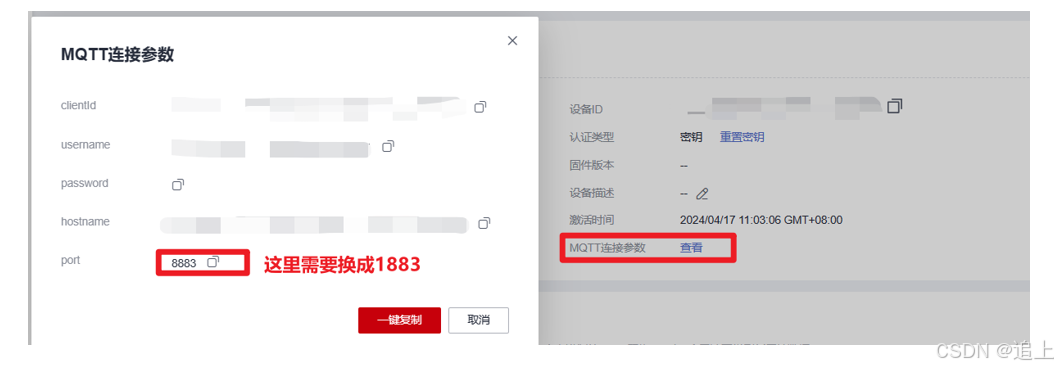
1.4 获取订阅Topic
在之前创建的产品中,Topic管理里面包含我们需要订阅的Topic
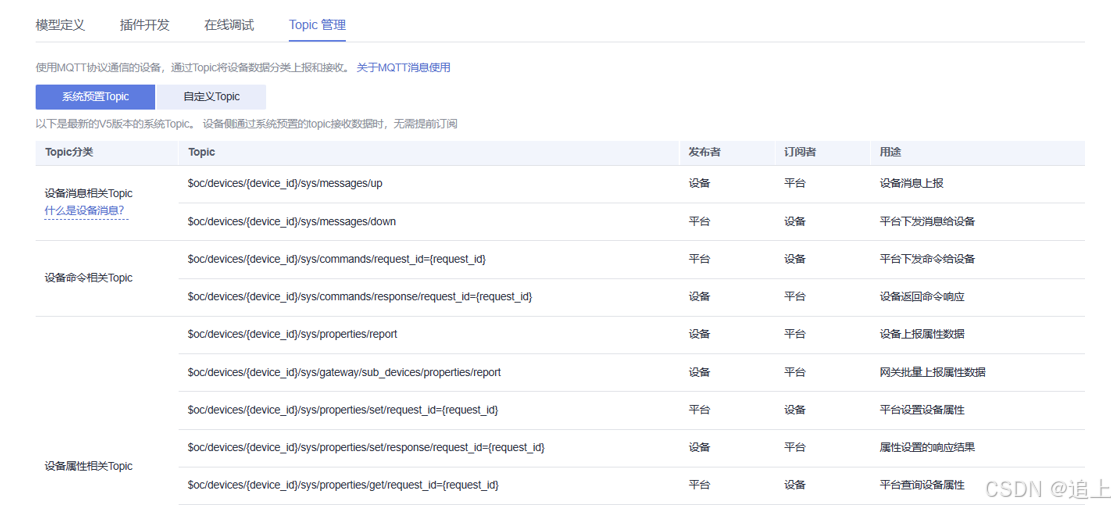
2 usart模块
- 将【stm32f1xx_it.c】里面的
void USART1_IRQHandler(void)和void USART3_IRQHandler(void)函数注释掉
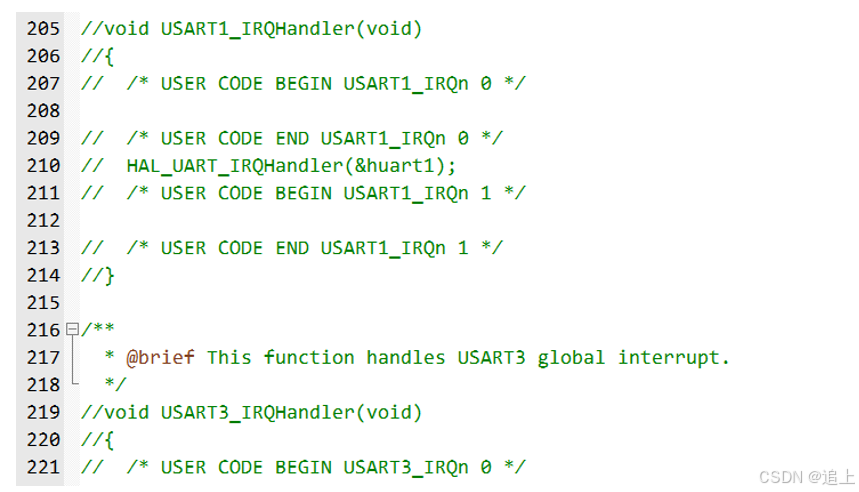
- 将下面的代码粘贴到【usart.c】中的最下面的
/* USER CODE BEGIN 1 */和/* USER CODE END 1 */之间
c
/**
* @brief ATK-MW8266D UART printf
* @param fmt: 待打印的数据
* @retval 无
*/
void atk_mw8266d_uart_printf(char *fmt, ...)
{
va_list ap;
uint16_t len;
va_start(ap, fmt);
vsprintf((char *)g_uart_tx_buf, fmt, ap);
va_end(ap);
len = strlen((const char *)g_uart_tx_buf);
HAL_UART_Transmit(&huart3, g_uart_tx_buf, len, HAL_MAX_DELAY);
}
/**
* @brief ATK-MW8266D UART重新开始接收数据
* @param 无
* @retval 无
*/
void atk_mw8266d_uart_rx_restart(void)
{
g_uart_rx_frame.sta.len = 0;
g_uart_rx_frame.sta.finsh = 0;
}
/**
* @brief 获取ATK-MW8266D UART接收到的一帧数据
* @param 无
* @retval NULL: 未接收到一帧数据
* 其他: 接收到的一帧数据
*/
uint8_t *atk_mw8266d_uart_rx_get_frame(void)
{
if (g_uart_rx_frame.sta.finsh == 1)
{
g_uart_rx_frame.buf[g_uart_rx_frame.sta.len] = '\0';
return g_uart_rx_frame.buf;
}
else
{
return NULL;
}
}
/**
* @brief 获取ATK-MW8266D UART接收到的一帧数据的长度
* @param 无
* @retval 0 : 未接收到一帧数据
* 其他: 接收到的一帧数据的长度
*/
uint16_t atk_mw8266d_uart_rx_get_frame_len(void)
{
if (g_uart_rx_frame.sta.finsh == 1)
{
return g_uart_rx_frame.sta.len;
}
else
{
return 0;
}
}
void USART1_IRQHandler(void)
{
#if SYS_SUPPORT_OS /* 使用OS */
OSIntEnter();
#endif
HAL_UART_IRQHandler(&huart1); /* 调用HAL库中断处理公用函数 */
while (HAL_UART_Receive_IT(&huart1, (uint8_t *)g_rx_buffer, RXBUFFERSIZE) != HAL_OK) /* 重新开启中断并接收数据 */
{
/* 如果出错会卡死在这里 */
}
#if SYS_SUPPORT_OS /* 使用OS */
OSIntExit();
#endif
}
void USART3_IRQHandler(void)
{
/* USER CODE BEGIN USART3_IRQn 0 */
/* USER CODE END USART3_IRQn 0 */
HAL_UART_IRQHandler(&huart3);
/* USER CODE BEGIN USART3_IRQn 1 */
uint8_t tmp;
if (__HAL_UART_GET_FLAG(&huart3, UART_FLAG_ORE) != RESET) /* UART接收过载错误中断 */
{
__HAL_UART_CLEAR_OREFLAG(&huart3); /* 清除接收过载错误中断标志 */
(void)huart3.Instance->SR; /* 先读SR寄存器,再读DR寄存器 */
(void)huart3.Instance->DR;
}
if (__HAL_UART_GET_FLAG(&huart3, UART_FLAG_RXNE) != RESET) /* UART接收中断 */
{
HAL_UART_Receive(&huart3, &tmp, 1, HAL_MAX_DELAY); /* UART接收数据 */
if (g_uart_rx_frame.sta.len < (256 - 1)) /* 判断UART接收缓冲是否溢出
* 留出一位给结束符'\0'
*/
{
g_uart_rx_frame.buf[g_uart_rx_frame.sta.len] = tmp; /* 将接收到的数据写入缓冲 */
g_uart_rx_frame.sta.len++; /* 更新接收到的数据长度 */
}
else /* UART接收缓冲溢出 */
{
g_uart_rx_frame.sta.len = 0; /* 覆盖之前收到的数据 */
g_uart_rx_frame.buf[g_uart_rx_frame.sta.len] = tmp; /* 将接收到的数据写入缓冲 */
g_uart_rx_frame.sta.len++; /* 更新接收到的数据长度 */
}
}
if (__HAL_UART_GET_FLAG(&huart3, UART_FLAG_IDLE) != RESET) /* UART总线空闲中断 */
{
g_uart_rx_frame.sta.finsh = 1; /* 标记帧接收完成 */
__HAL_UART_CLEAR_IDLEFLAG(&huart3); /* 清除UART总线空闲中断 */
}
/* USER CODE END USART3_IRQn 1 */
}- 在【usart.c】上面的的
/* USER CODE BEGIN 0 */和/* USER CODE END 0 */之间加入下面的代码
c
#include <stdarg.h>
#include <stdio.h>
#include <string.h>
#if 1
#pragma import(__use_no_semihosting)
//标准库需要的支持函数
struct __FILE
{
int handle;
};
FILE __stdout;
//定义_sys_exit()以避免使用半主机模式
void _sys_exit(int x)
{
x = x;
}
//重定义fputc函数
int fputc(int ch, FILE *f)
{
while((USART1->SR&0X40)==0);//循环发送,直到发送完毕
USART1->DR = (uint8_t) ch;
return ch;
}
#endif
uint8_t g_rx_buffer[RXBUFFERSIZE]; /* HAL库使用的串口接收缓冲 */- 在【usart.c】中的
void HAL_UART_MspInit(UART_HandleTypeDef* uartHandle)函数中调整中断优先级,WiFi的usart3的高于串口的,同时添加usar使能

- 在【usart.h】中的
/* USER CODE BEGIN Private defines */和/* USER CODE END Private defines */之间加入下面的代码
c
static struct
{
uint8_t buf[256]; /* 帧接收缓冲 */
struct
{
uint16_t len : 15; /* 帧接收长度,sta[14:0] */
uint16_t finsh : 1; /* 帧接收完成标志,sta[15] */
} sta; /* 帧状态信息 */
} g_uart_rx_frame = {0}; /* ATK-MW8266D UART接收帧缓冲信息结构体 */
static uint8_t g_uart_tx_buf[1024]; /* ATK-MW8266D UART发送缓冲 */
#define RXBUFFERSIZE 1 /* 缓存大小 */- 在【usart.h】中的
/* USER CODE BEGIN Prototypes */和/* USER CODE END Prototypes */之间加入下面的代码
c
void atk_mw8266d_uart_printf(char *fmt, ...); /* ATK-MW8266D UART printf */
void atk_mw8266d_uart_rx_restart(void); /* ATK-MW8266D UART重新开始接收数据 */
uint8_t *atk_mw8266d_uart_rx_get_frame(void); /* 获取ATK-MW8266D UART接收到的一帧数据 */
uint16_t atk_mw8266d_uart_rx_get_frame_len(void); /* 获取ATK-MW8266D UART接收到的一帧数据的长度 */3 WiFi模块
将提前编写好的esp8266.c/.h文件分别加入Src和Inc文件夹,然后再在keil里将esp8266.c文件加入工程。
4 CJSON模块移植
移植过程查看之前写的另一篇博客【CJSON模块】
5 WIFI连接华为云
- 创建wifi_HW.c/.h文件。
- 在wifi_HW.h中宏定义连接华为云相关参数。
c
// Wi-Fi用户名和密码
#define WIFI_User "***" // Wi-Fi网络名称
#define WIFI_Pass "***" // Wi-Fi网络密码
// ESP8266设备在华为云IoT平台的认证信息
#define ESP8266_UserName "***" // 用户名,通常为设备ID
#define ESP8266_PassWord "***" // 密码或密钥
#define ESP8266_ClientID "***" // MQTT客户端ID
#define ESP8266_Domain_Name "***" // 华为云IoT平台的域名
#define ESP8266_Port 1883 // MQTT服务端口
#define ESP8266_Reconnect 1 // 是否允许设备在断开连接后尝试重新连接
// 华为云MQTT服务相关设置
#define HUAWEI_MQTT_ServiceID "***" // 服务ID
#define HUAWEI_MQTT_DeviceID "***" // 设备ID
#define HUAWEI_MQTT_commands "$oc/devices/***/sys/commands/#" // 命令订阅主题
#define HUAWEI_MQTT_commands_response "$oc/devices/***/sys/commands/response/request_id=" // 命令响应主题
#define HUAWEI_MQTT_report "$oc/devices/***/sys/properties/report" // 属性上报主题- 编写wifi_HW.c文件,调用esp8266.c中编写的函数连接华为云,然后将该函数名加入wifi_HW.h中。
c
void wifi_init(void){
uint8_t ret = 0;
ret = ESP8266_Reset();
printf("1: %d\r\n",ret);
ret = ESP8266_ATE(0);
printf("2: %d\r\n",ret);
ret = ESP8066_Mode(1);
printf("3: %d\r\n",ret);
ret = ESP8266_WiFi(WIFI_User, WIFI_Pass);
printf("4: %d\r\n",ret);
ret = ESP8266_MQTTUSERCFG(ESP8266_UserName, ESP8266_PassWord);
printf("5: %d\r\n",ret);
ret = ESP8266_MQTTCLIENTID(ESP8266_ClientID);
printf("6: %d\r\n",ret);
ret = ESP8266_MQTTCONN(ESP8266_Domain_Name,ESP8266_Port,ESP8266_Reconnect);
printf("7: %d\r\n",ret);
ret = ESP8266_MQTTSUB(HUAWEI_MQTT_commands);
printf("8: %d\r\n",ret);
}6 数据交互
6.1 设备属性上报
参考华为云官方给出的MQTT属性上报样例,在wifi_HW.c中编写report_Json函数,使用cJSON模块封装传感器数据,然后将其发送到云平台。
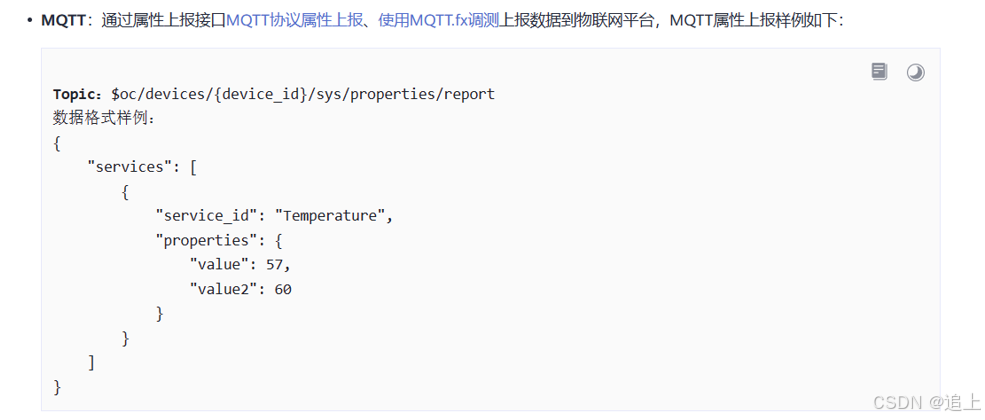
可以看出该消息的JSON格式:
(1) 在根对象中,有一个名为services的键,其值是一个数组。
(2) 在services数组中,有一个服务对象,它包含两个键:service_id和properties
(3) 在properties对象中,存放的键值对就是在产品中创建的属性。
根据这种格式,在report_Json函数中封装JSON消息
c
void report_Json(uint8_t temperature, uint8_t humidity,uint8_t adcx){
uint8_t cmd[1024]; // 用于存储构建的AT命令
char *str = NULL; // 指向JSON字符串的指针
int i = 0; // 循环迭代变量
uint8_t params_buf[1024]; // 用于存储处理过的JSON字符串
uint16_t move_num = 0; // 用于记录字符串处理过程中的移动次数
cJSON *json = cJSON_CreateObject(); // 创建一个空的JSON对象
cJSON *properties_cjson = cJSON_CreateObject(); // 创建一个空的子JSON对象,用于存储属性
cJSON *service = cJSON_CreateObject(); // 创建一个空的子JSON对象,用于存储服务信息
cJSON *services_array = cJSON_CreateArray(); // 创建一个空的JSON数组,用于存储服务数组
// 向属性对象中添加温度、湿度和光照强度数据
cJSON_AddNumberToObject(properties_cjson, "temperature", temperature);
cJSON_AddNumberToObject(properties_cjson, "humidity", humidity);
cJSON_AddNumberToObject(properties_cjson, "light", adcx);
// 向服务对象中添加服务ID和属性
cJSON_AddStringToObject(service, "service_id", "yun");
cJSON_AddItemToObject(service, "properties", properties_cjson);
cJSON_AddItemToObject(json, "services", services_array);
// 将服务数组添加到JSON对象中
cJSON_AddItemToArray(services_array, service);
// 将JSON对象转换为无格式的字符串
str = cJSON_PrintUnformatted(json);
// 打印JSON格式的字符串
//printf("json格式 = %s\r\n", str);
// 为MQTT发布添加转义字符
for(i = 0; *str != '\0'; i++){
params_buf[i] = *str;
// 如果下一个字符是引号或逗号,添加转义字符
if(*(str + 1) == '"' || *(str + 1) == ','){
params_buf[++i] = '\\';
}
str++;
move_num++;
}
str = str - move_num; // 回退指针到JSON字符串的开始
// 打印处理过的JSON字符串
//printf("params_buf = %s\r\n", params_buf);
// 构建AT命令
sprintf((char *)cmd,"AT+MQTTPUB=0,\""HUAWEI_MQTT_report"\",\"%s\",0,0\r\n",params_buf);
// 打印即将发送的AT命令
//printf("开始发送数据:%s", cmd);
// 发送AT命令并通过ESP8266模块
ESP8266_Sent_AT(cmd, "OK", 500);
// 清理JSON对象占用的内存
cJSON_Delete(json);
// 如果分配了额外的字符串空间,释放它
if(str != NULL){
free(str);
str = NULL;
//printf("释放str空间成功\r\n");
}
}6.2 云端命令下发
参考华为云官方给出的MQTT下行请求样例,在wifi_HW.c中编写rcv_json函数,解析云平台下发的JSON消息字符串,如果成功接收后,需要给云平台返回接收成功的消息命令。

从给出的样例中可以看出,下发的指令在paras键所对应的JSON值中,只需分析其中的键的名字,然后读取相匹配的键的值,即可获取下发的命令。
参考下图响应参数的格式,可知响应参数只需发送订阅的topic和下发命令中的request_id的值即可,后面的JSON消息体均可省略。
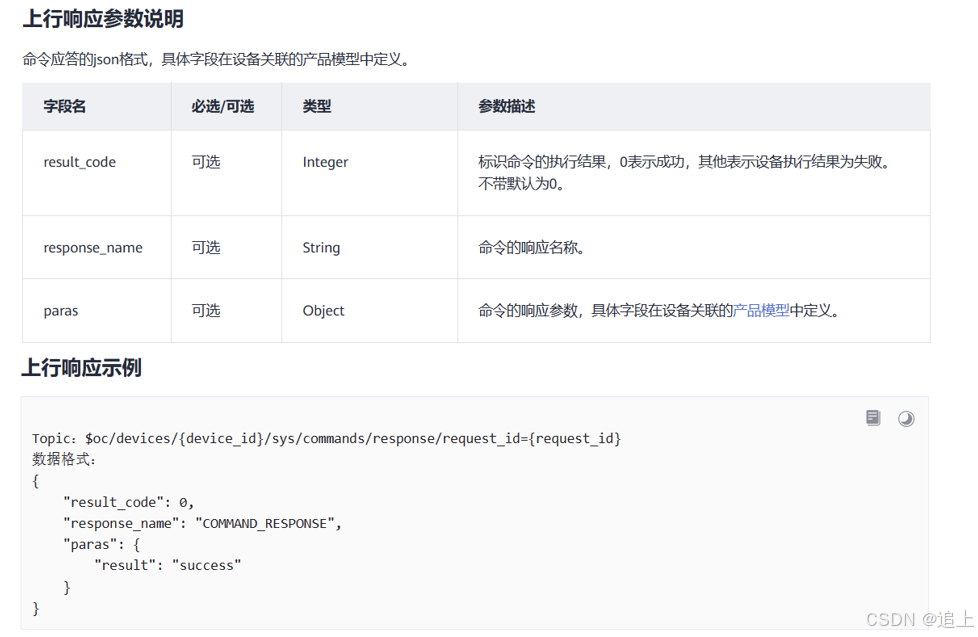
c
void rcv_json(void){
uint8_t *ret = NULL; // 用于存储接收到的数据帧
cJSON *cjson = NULL; // 用于存储解析后的JSON对象
char topic_buff[1024]; // 用于存储MQTT主题
int num; // 用于存储接收数据的数量
char recv_buffer[1024]; // 用于存储接收到的JSON数据
char request_id[37];
char device_id[256];
uint8_t cmd[1024]; // 用于存储构建的AT命令
ret = atk_mw8266d_uart_rx_get_frame(); // 获取UART接收到的数据帧
atk_mw8266d_uart_rx_restart(); // 重启UART接收
char *ptr_recv = strstr((const char *)ret,"+MQTTSUBRECV"); // 检查是否包含MQTT订阅数据标志
if(ptr_recv!=NULL){ // 如果是MQTT订阅数据
memset(device_id,0,sizeof(device_id));
memset(request_id,0,sizeof(request_id));
sscanf((char *)ret, "+MQTTSUBRECV:0,\"$oc/devices/%255[^/]/sys/commands/request_id=%36s\",%d,%255s", device_id, request_id, &num, recv_buffer);
//printf("判断DeviceID: %s\r\n",device_id);
// printf("接收数据成功,开始解析 %s\r\n",recv_buffer);
//判断DeviceID
if(strstr(device_id,HUAWEI_MQTT_DeviceID)) {
// printf("接收数据成功,开始解析 %s\r\n",recv_buffer);
cjson = cJSON_Parse(recv_buffer); // 解析JSON数据
}
if(cjson==NULL) // 如果JSON解析失败
printf("cjson 解析错误\r\n"); // 打印错误信息
else{
cJSON *json_data = cJSON_GetObjectItem(cjson,"paras"); // 获取JSON对象中的paras项
if(json_data==NULL){
printf("cjson 没有数据\r\n"); // 打印错误信息
return;
}
else{
// printf("cjson 内存大小为 = %d\r\n",sizeof(cjson)); // 打印JSON对象的内存大小
// 解析数据
if(cJSON_GetObjectItem(json_data,"led_flag")!=NULL)
{
LED_Switch = cJSON_GetObjectItem(json_data,"led_flag")->valueint;
printf("csjon解析成功 LED_Switch = %d\r\n",LED_Switch);
}
if(cJSON_GetObjectItem(json_data,"temp_flag")!=NULL)
{
temp_LED_Switch = cJSON_GetObjectItem(json_data,"temp_flag")->valueint;
printf("csjon解析成功 temp_LED_Switch = %d\r\n",temp_LED_Switch);
}
char full_topic[256];
snprintf(full_topic, sizeof(full_topic), "%s%s", HUAWEI_MQTT_commands_response, request_id);
sprintf((char *)cmd, "AT+MQTTPUB=0,\"%s\",\"\",0,0\r\n", full_topic);
ESP8266_Sent_AT(cmd, "OK", 500);
}
cJSON_Delete(cjson); // 删除JSON对象,释放内存
//cJSON_Delete(json_data);
}
}
}7 微信小程序连接华为云
7.1 开发方式
- 使用微信开发工具创建微信小程序项目
- 微信小程序调用应用侧API,获取云平台数据
- 将获得的数据进行显示
7.2 微信小程序创建
【略...】
7.3 创建IAM账户(云平台)
- 统一身份认证(Identity and Access Management,简称IAM)是华为云提供权限管理的基础服务,可以安全地控制云服务和资源的访问权限。应用侧需要通过IAM服务鉴权,获取token。因此在开发之前需要先创建IAM用户。
- 在【统一身份认证服务】页面,点击【创建用户】,参考下图创建账号,里面填写的自定义密码需要记住,然后将其加入【admin】用户组。
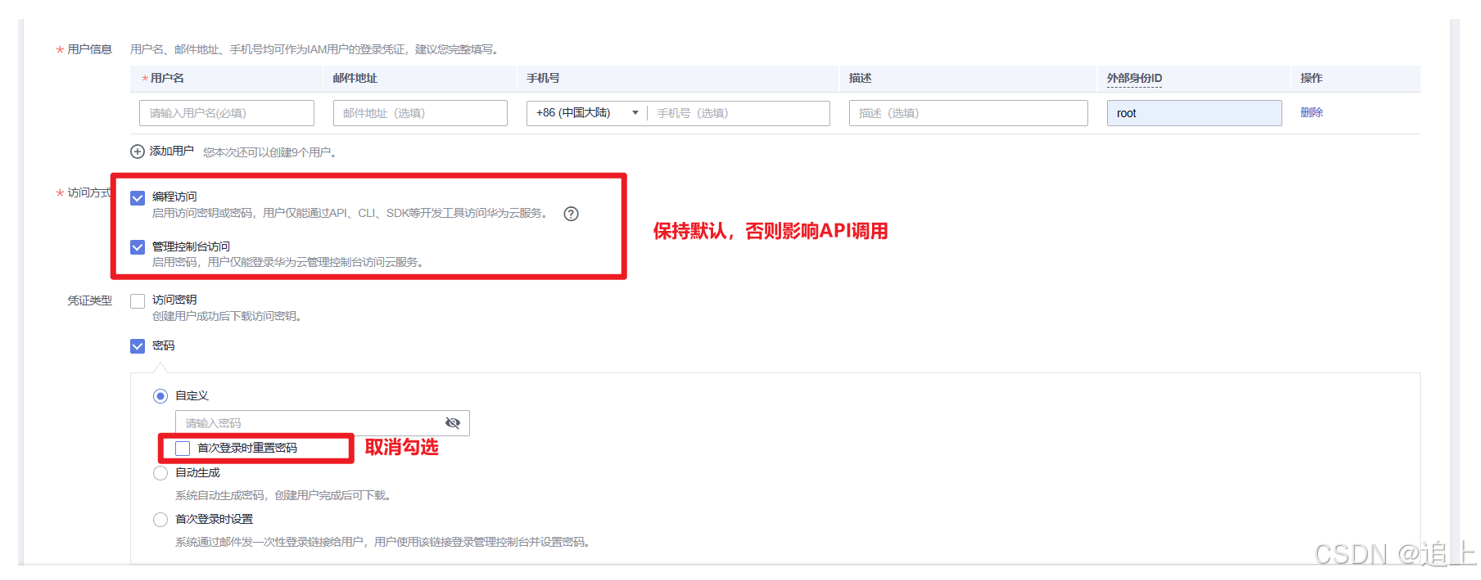
- 创建成功后,退出登录华为云,使用IAM账号登录华为云,验证是否成功。
7.3 获取Token(小程序)
- 参考华为云提供的请求示例,发送获取Token的http请求消息
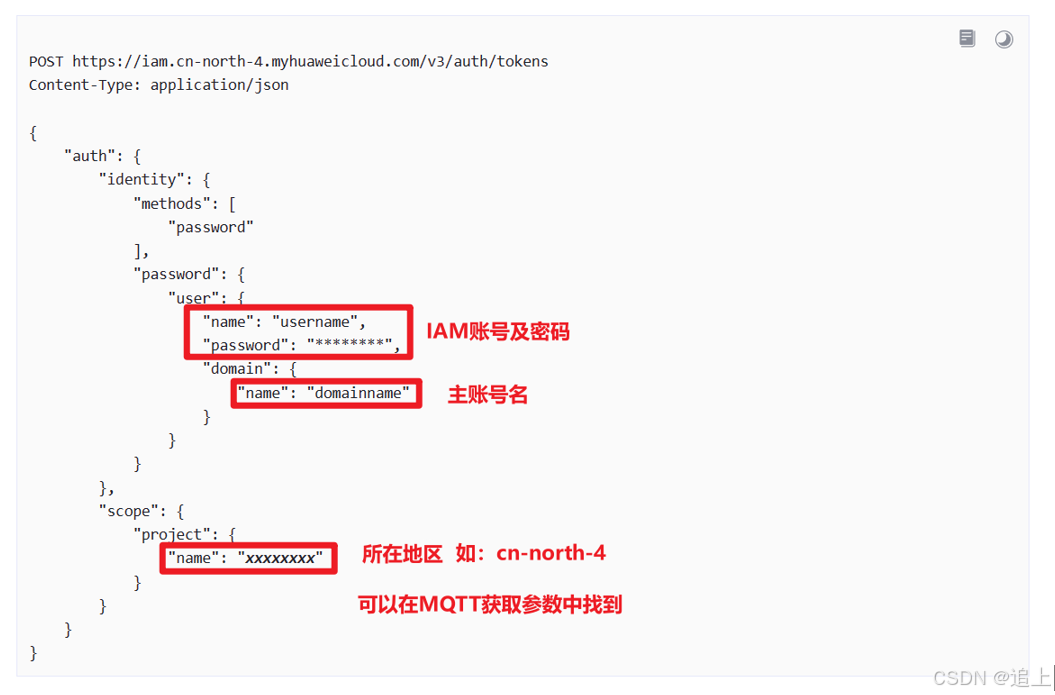
- 华为云认证通过后向应用服务器返回鉴权令牌
X-Subject-Token,接口返回的响应消息头中X-Subject-Token就是需要获取的用户Token。根据上述示例,在微信开发工具中,使用wx.request发送请求,然后分析响应消息头,获取Token。
javascript
gettoken(){
var that=this;
wx.request({
url: 'https://iam.cn-north-4.myhuaweicloud.com/v3/auth/tokens',
data:'{"auth": { "identity": {"methods": ["password"],"password": {"user": {"name": "***","password": "***","domain": {"name": "***"}}}},"scope": {"project": {"name": "cn-north-4"}}}}',
method: 'POST', // OPTIONS, GET, HEAD, POST, PUT, DELETE, TRACE, CONNECT
header: {'content-type': 'application/json' }, // 请求的 header
success: function(res){// success
var token='';
token=JSON.stringify(res.header['X-Subject-Token']);//解析消息头的token
token=token.replaceAll("\"", "");
wx.setStorageSync('token',token);
},
});
}- 获取Token后,再调用其他接口时,需要在请求消息头中添加
X-Auth-Token,其值为获取到的Token。例如Token值为"ABCDEFJ...",则调用接口时将"X-Auth-Token: ABCDEFJ..."加到请求消息头即可,如下所示。

7.4 获取设备影子(小程序)
- 参考请求示例,发送请求获取设备影子数据。

- 查看返回的HTTP响应消息,查看所需要的数据所在位置,如下图所示,可以发现我们需要的数据在data里面的shadow[0]中的reported下的properties里面。
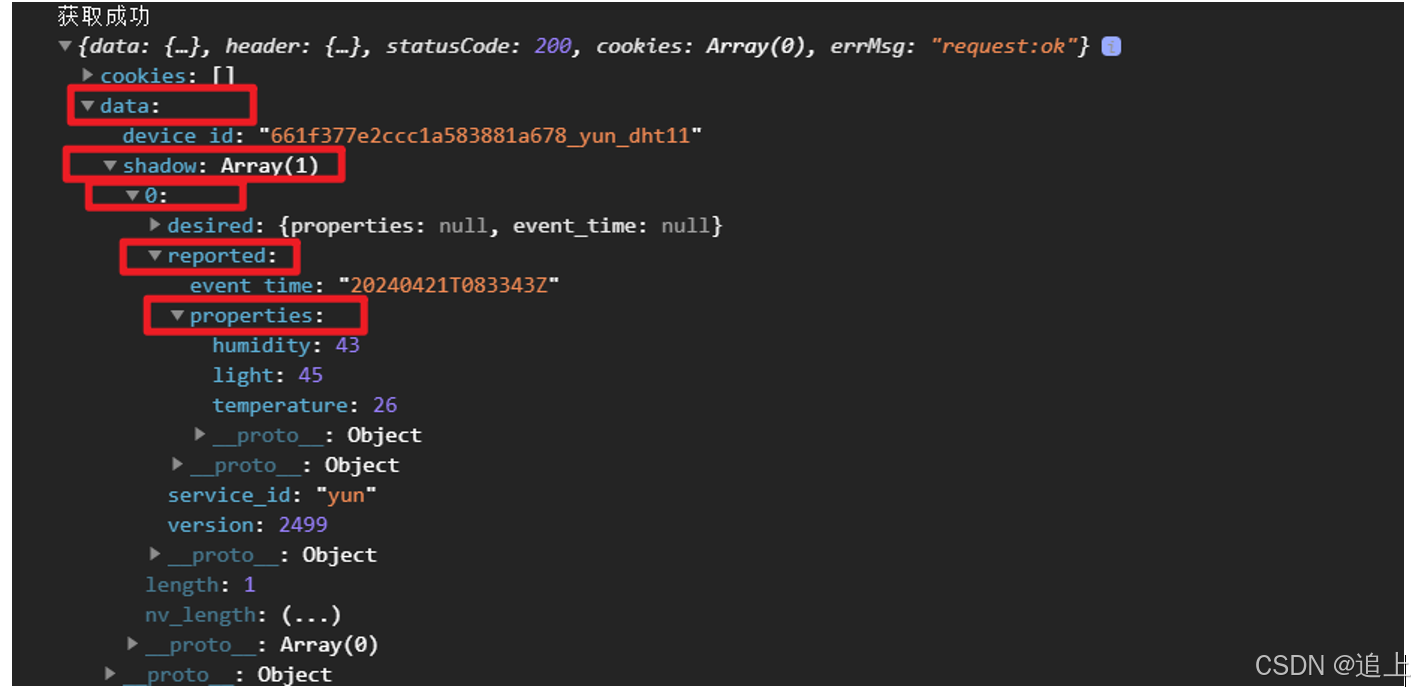
- 根据分析的结果,在微信开发工具中编写代码,获取数据。
js
getinfo(){
var that = this
var token = wx.getStorageSync('token');//读缓存中保存的token
wx.request({
url: 'https://653a151f50.st1.iotda-app.cn-north-4.myhuaweicloud.com:443/v5/iot/661f377e2ccc1a583881a678/devices/661f377e2ccc1a583881a678_yun_dht11/shadow',
data:'',
method: 'GET', // OPTIONS, GET, HEAD, POST, PUT, DELETE, TRACE, CONNECT
header: {'content-type': 'application/json','X-Auth-Token':token },
success: function (res) {
that.setData({
humi:res.data.shadow[0].reported.properties.humidity,
temp:res.data.shadow[0].reported.properties.temperature,
light:res.data.shadow[0].reported.properties.light
})
}
});
}7.5 下发设备命令(小程序)
参考请求示例,在微信开发工具中编写代码下发命令。
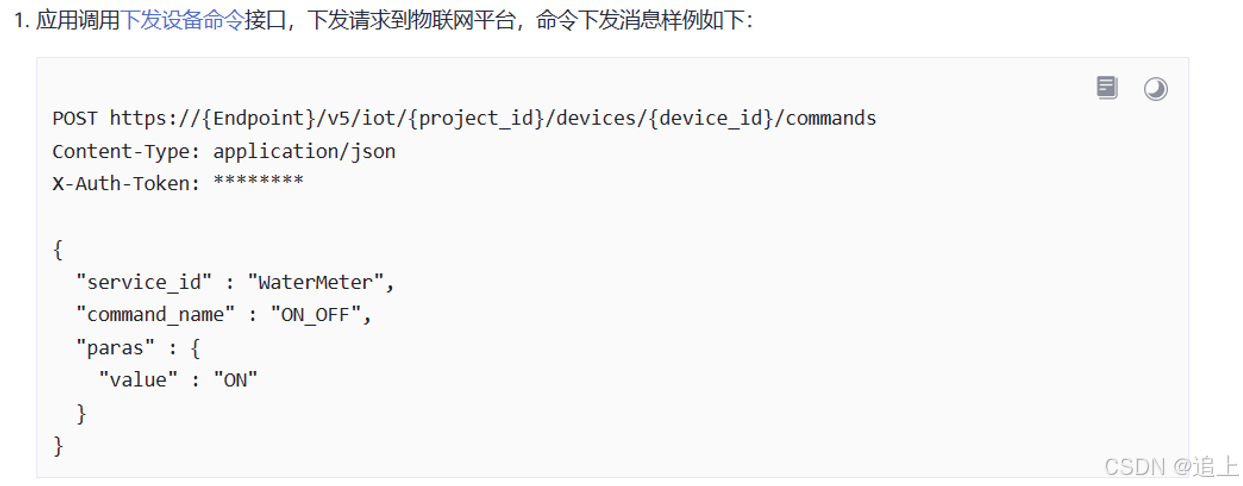
js
if(that.data.lset > that.data.light){
wx.request({
url: 'https://653a151f50.st1.iotda-app.cn-north-4.myhuaweicloud.com:443/v5/iot/661f377e2ccc1a583881a678/devices/661f377e2ccc1a583881a678_yun_dht11/commands',
data:'{"service_id": "yun","command_name": "led","paras": {"led_flag": true}}',
method: 'POST', // OPTIONS, GET, HEAD, POST, PUT, DELETE, TRACE, CONNECT
header: {'content-type': 'application/json','X-Auth-Token':token }, //请求的header
success: function(res){
console.log("下发命令成功");//打印完整消息
},
});
}8 小程序界面设计
8.1 主页数据显示
在wxml中设置布局,在wxss中设置样式,如下图所示。
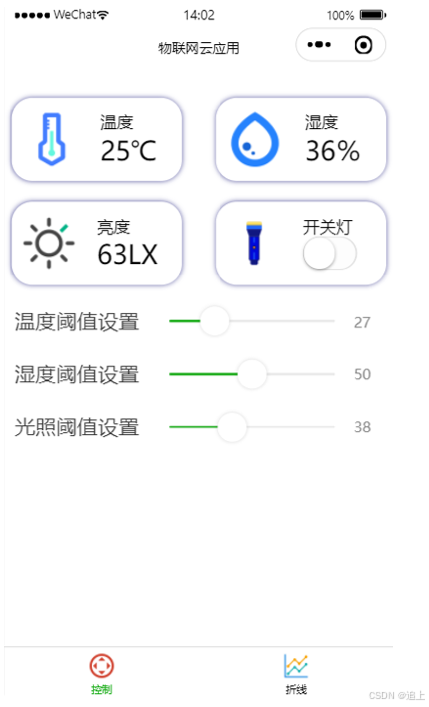
8.2 Echarts数据可视化
ECharts一个使用JavaScript实现的开源可视化库。ECharts提供了常规的折线图、柱状图、散点图、饼图、K线图,用于统计的盒形图,用于地理数据可视化的地图、热力图、线图,用于关系数据可视化的关系图、treemap、旭日图,多维数据可视化的平行坐标,还有用于BI的漏斗图,仪表盘,并且支持图与图之间的混搭。
微信小程序使用Echarts进行可视化的步骤如下所示。
- 将Echarts下载到本地,并放入的微信小程序工程文件夹中,如下图所示。
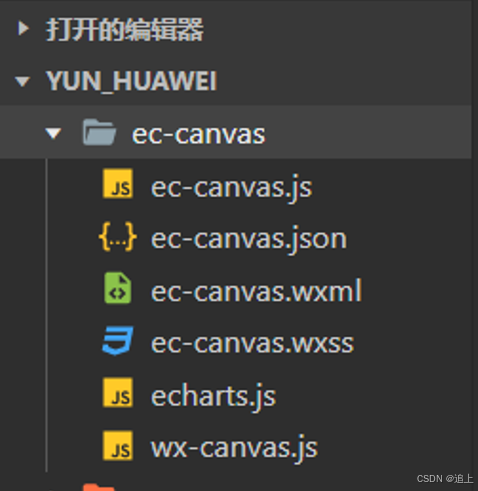
- 在lineset.json中引入ec-canvas组件,如下图所示。
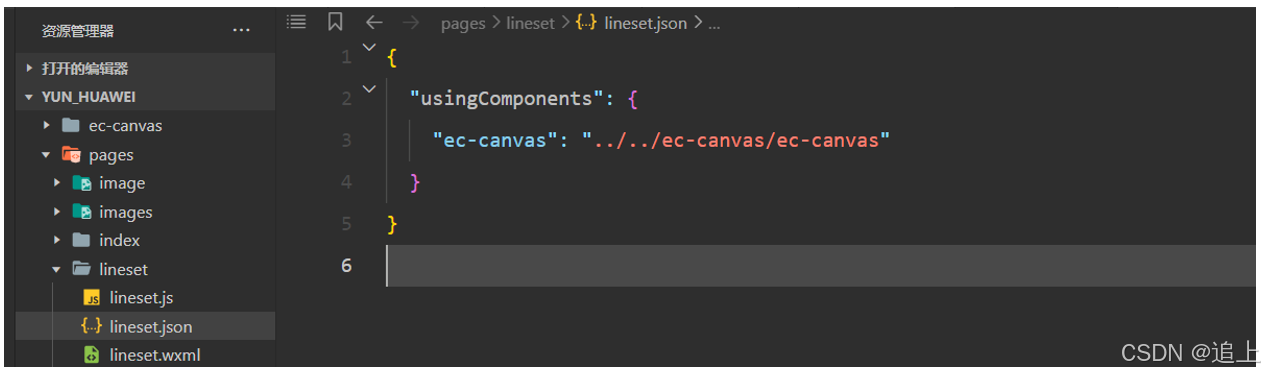
-
参考官网给出的折线图堆叠示例,编写该图像的显示函数function line_set(chart,time_data,hum_data,tem_data,ligh_data)。
-
初始化图表,同时调用line_set函数显示。
js
init_chart: function (time_data,hum_data,tem_data,ligh_data) {
this.oneComponent.init((canvas, width, height, dpr) => {
const chart = echarts.init(canvas, null, {
width: width,
height: height,
devicePixelRatio: dpr
});
line_set(chart,time_data,hum_data,tem_data,ligh_data)
this.chart = chart;
return chart;
});
}- 将获得的影子设备的数据存入数组中,然后将其传入init_chart(date,humi,temp,ligh)中,进行数据实时可视化显示。
js
temp = that.data.Temperature;
humi = that.data.Humidity;
ligh = that.data.Light;
date = that.data.Time;
temp.push(res.data.shadow[0].reported.properties.temperature);
humi.push(res.data.shadow[0].reported.properties.humidity);
ligh.push(res.data.shadow[0].reported.properties.light);
date.push(formattedTime);
if (temp.length > 7) {
temp.shift(); // 移除数组的第一个元素
humi.shift();
ligh.shift();
date.shift();
}32工程源码(CSDN):【免费】STM32HAL库+ESP8266+cJSON+微信小程序-连接华为云物联网平台.zip资源-CSDN文库
微信小程序源码(CSDN):【免费】STM32HAL库+ESP8266+cJSON+微信小程序-连接华为云物联网平台(微信小程序侧)资源-CSDN文库
32工程+微信小程序源码(GitHub):STM32HAL库+ESP8266+cJSON+微信小程序_连接华为云物联网平台